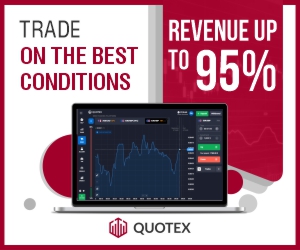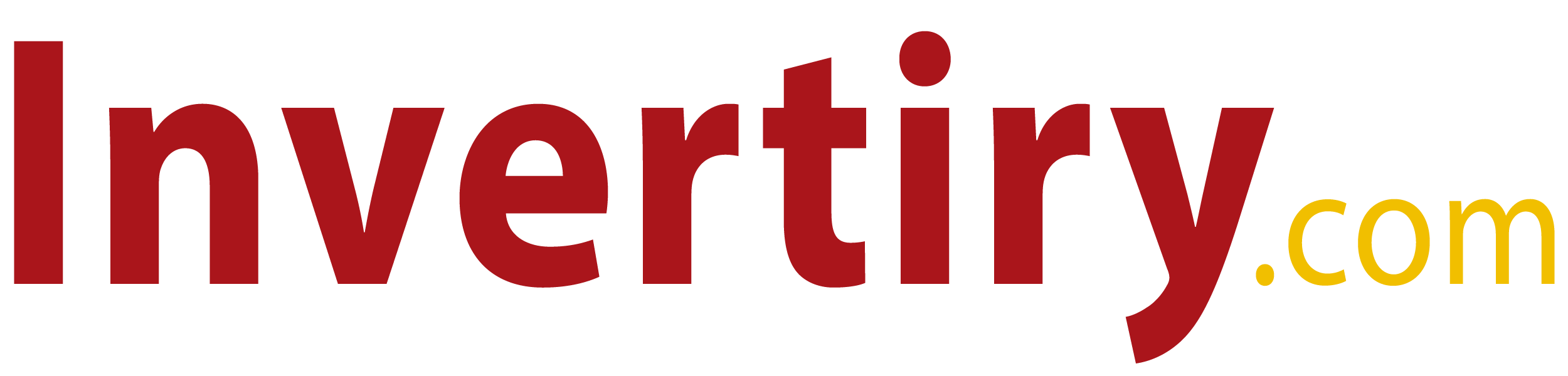Bienvenidos al cuarto episodio del programa MT4. Si no han leído las partes anteriores, les recomiendo que lo hagan. Hoy vamos a ver qué botones ofrece MT4, para qué sirven y qué puede hacer con ellos. Así que vamos a empezar.
Meta Trader 4 es un programa muy completo que proporciona casi todo tipo de herramientas que podemos imaginar con este tipo de software. Nos ayudará a dibujar líneas, puntos, iconos, descripciones del texto, acercamiento y alejamiento y más en el gráfico.
Nuevo gráfico
Añadiendo una ventana con un nuevo gráfico, con el que podemos trabajar después. Podemos elegir cualquiera de los activos como materias primas o divisas.

Selección del perfil
No necesitaremos este botón al principio.

Herramientas gráficas
Añadiendo una línea vertical, inclinada o declinada y una línea horizontal para dibujar una tendencia o una zona de demanda. Los cuadros de texto y los iconos son útiles si quiere etiquetar sus líneas, por ejemplo. Podemos utilizar una marca de verificación (√) debajo de las velas, en la que nuestro comercio ganador ha expirado comercio ganador, y así sucesivamente.

Eligiendo un marco de tiempo
Acercarse y alejarse del mercado. Después de hacer click en el botón, el tiempo que representa una vela cambiará. Con M1 cada vela representa el desarrollo del mercado durante el período de 1 minuto y así sucesivamente. Para las opciones binarias, la M1, M5, M15, M30 y como máximo la H1 serán normalmente suficientes.

Mercado
Mostrar / ocultar la ventana del mercado. No necesitaremos este botón al principio.
Ventana de datos
Mostrar / ocultar la ventana de datos. Tampoco es necesario.

Navegador
Mostrar / ocultar la ventana del navegador. No necesitaremos este botón al principio.

Terminal
Mostrar / ocultar la ventana de la terminal. No necesitaremos este botón al principio.

Tipo de carta
Cambiando el tipo de gráfico - el estilo de gráfico de columna / vela / línea.

Lupa
Acercar y alejar el gráfico. Las velas siempre representarán un tiempo determinado, que no cambiará. Si quiere que las velas representen un período de tiempo diferente, cambia el marco temporal. Apuesto a que confundirá estas dos opciones al principio.

Ventana dividida
Mi botón favorito. Alinea automáticamente las ventanas de los gráficos para que todos tengan el mismo tamaño y sean visibles. Yo uso este botón todo el tiempo.
Cambio automático, gráfico de compensación
Si hemos marcado el botón "cambio automático", el gráfico se moverá un espacio hacia adelante cada vez que aparezca una nueva vela. Si el botón no está marcado, el gráfico se moverá fuera de la ventana y no podremos ver las nuevas velas. El desplazamiento del gráfico asegura que el lado derecho del gráfico tendrá más espacio, lo que es útil, por ejemplo, si se utiliza el indicador de tiempo de las velas P4L.
Hay muchos más botones en el programa, pero definitivamente no los necesitaremos (al menos) al principio. Los explicaré en uno de los próximos episodios. ¡Espero haberle ayudado y enseñado algo nuevo que sea de beneficio y aumente las ganancias! 🙂